Sådan sender du en e-mail til alle dine kontakter i Gmail
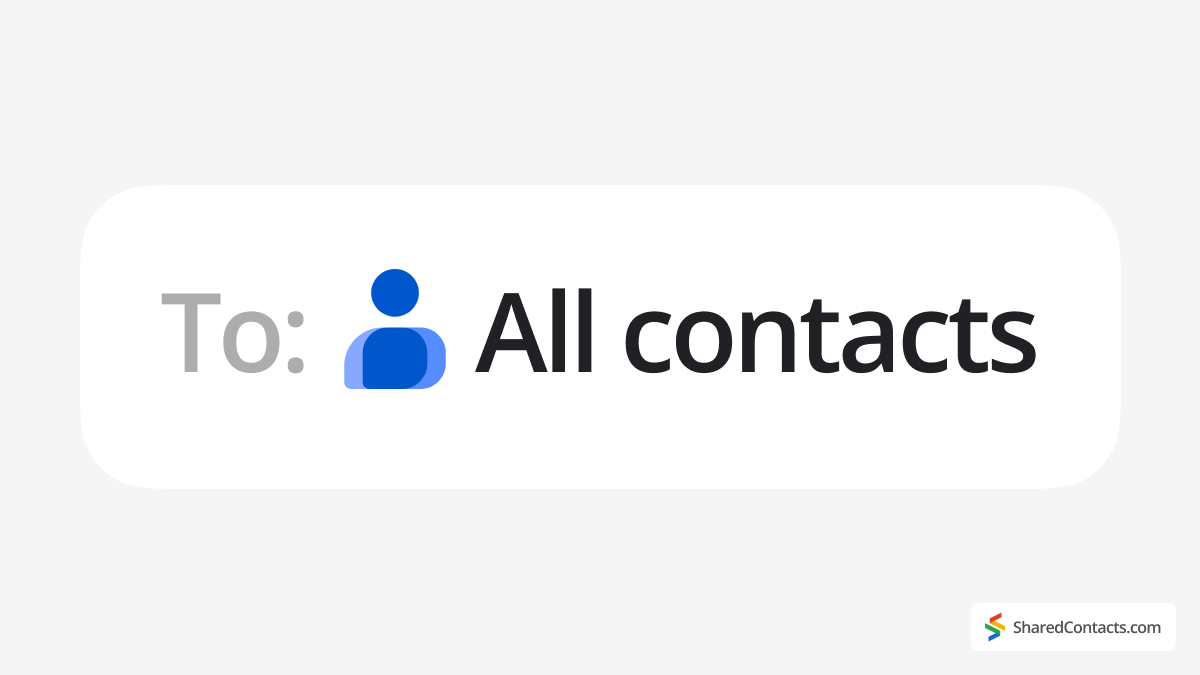
Planlægger du en stor begivenhed, annoncerer du spændende nyheder, eller vil du bare sprede lidt julestemning? Du kunne bruge timer på håndskrevne kort og frimærker, men det er ikke dit valg, vel? Den indbyggede funktion i Gmail giver dig mulighed for at oprette en enkelt e-mail og sende den selektivt til flere eller alle personer i din kontaktbog i stedet for at skrive individuelle beskeder. Det er hurtigt og nemt, og vi viser dig, hvordan du gør det.
Hvis du foretrækker trinvise videovejledninger, kan du se vores fulde guide til, hvordan du sender e-mails til alle kontakter, udvalgte brugere og mange andre nyttige tips.
Opdater din kontaktliste
Før du trykker "send" på den store e-mail, skal du sørge for, at din kontaktliste er opdateret. Gmail gør det nemt at administrere dine kontakter, men der er et par vigtige trin til at tjekke, om alt er klar til din massemail.
Tjek dine Google-kontakter
Gå først over til Google Kontakter. Det er her, Gmail gemmer alle de e-mailadresser, du har gemt. Kig din liste igennem for at se, om alle dem, du vil have fat i, er der. Hvis du mangler nogle vigtige kontakter, kan du tilføje dem manuelt ved at klikke på knappen "Opret kontakt" og udfylde deres oplysninger.
Importer kontakter fra andre platforme
Har du kontakter spredt ud over forskellige platforme? Ingen grund til bekymring! Gmail giver dig mulighed for at importere kontakter fra en CSV-fil. Du kan også eksportere kontakter fra andre e-mailtjenester eller platforme og uploade dem til Google Kontakter. På den måde er alle dine kontakter samlet på ét sted, klar til din e-mail.
For at importere kontakter skal du blot:
- Gå til Google Kontakter.
- Klik på Import knappen i venstre side.
- Vælg den CSV- eller vCard-fil, der indeholder dine kontakter, og tryk på Import.
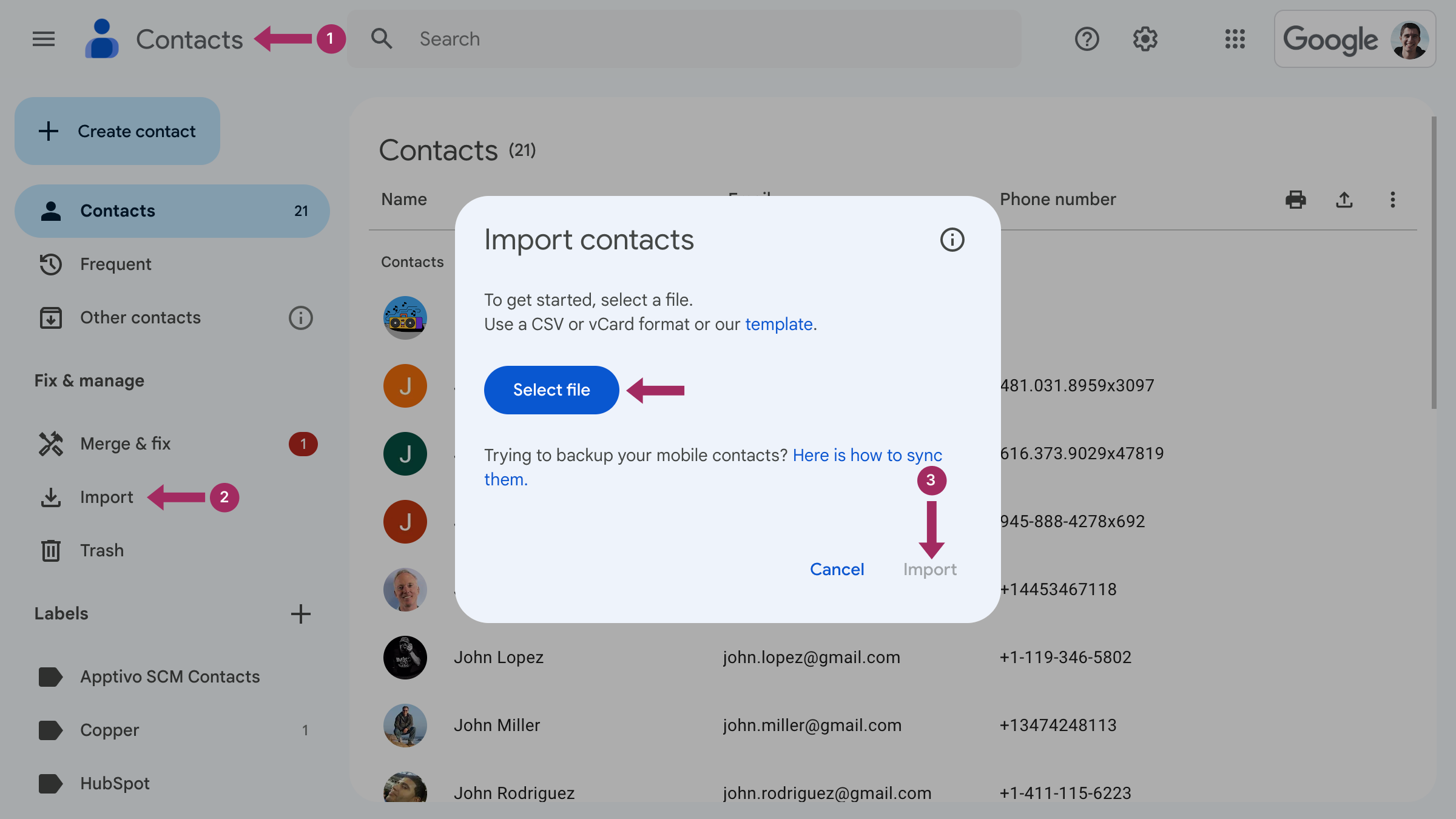
Nu er din kontaktliste fuldt synkroniseret med Gmail.
Organiser kontakter i etiketter
Hvis du planlægger at sende e-mails til forskellige grupper - f.eks. familie, arbejde eller en gæsteliste til en begivenhed - kan du spare masser af tid ved at organisere dine kontakter i etiketter. I Gmail er etiketter som mapper eller kategorier. Du kan oprette en etiket (f.eks. "Familie" eller "Bryllupsgæster") og tildele kontakter til den, så du kan sende e-mails til hele gruppen med blot nogle få klik.
Sådan opretter du en label:
- I Google Kontakter skal du vælge de kontakter, du vil gruppere.
- Klik på Administrer etiketter ikon.
- Vælg Opret etiketGiv den et navn, og gem den.
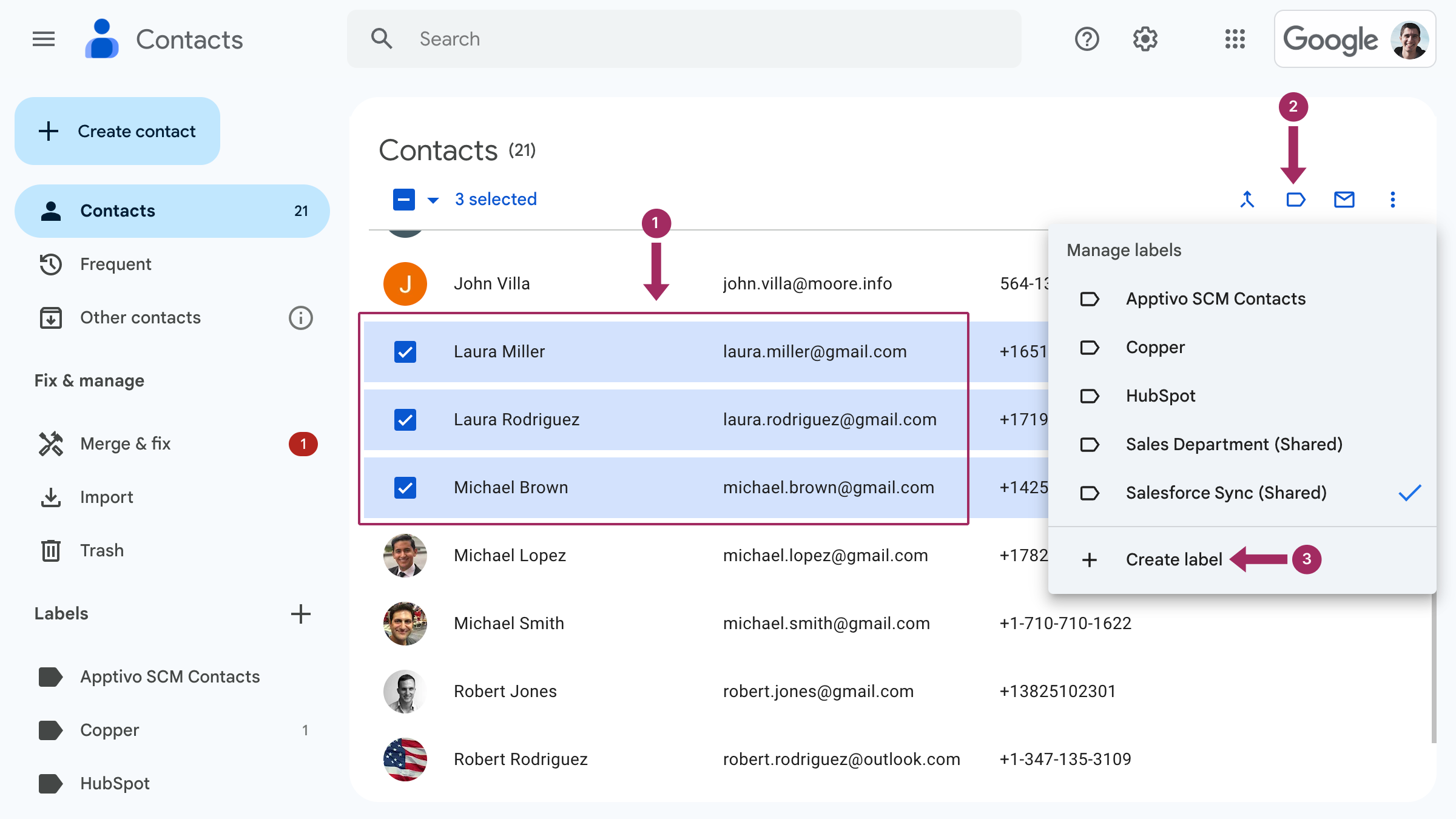
Du kan tilføje så mange kontakter til en label, som du har brug for, og når du er klar til at sende din e-mail, skal du blot indtaste labelnavnet i feltet "Til" i Gmail, og alle kontakterne i den gruppe vil automatisk blive inkluderet.
Sådan sender du en e-mail til alle dine kontakter
Nu hvor din kontaktliste er sat op og organiseret, er det tid til at vælge, hvem der skal have din e-mail. Gmail gør det nemt at sende din besked til alle i din adressebog eller kun til en bestemt gruppe, afhængigt af dine behov. Sådan gør du.
Send til alle i dine kontakter
Hvis du vil sende en e-mail til alle dine kontakter, giver Gmail dig mulighed for at gøre det hurtigt. I stedet for at skrive hver enkelt e-mailadresse, skal du bare:
- Åbn Gmail, og klik på Sammensæt for at starte en ny e-mail.

- Klik på Til for at se dine kontaktgrupper.

- Klik på Vælg alleog Gmail vil automatisk udfylde Til med alle dine kontakters e-mailadresser. Tryk derefter på Indsæt.

| Dette er en god mulighed, hvis du sender en generel meddelelse, der gælder for alle i din adressebog. |
Til dem, der administrerer kontaktlister i fællesskab, Shared Contacts Manager er et fremragende værktøj. Det giver dig mulighed for at dele dine kontaktetiketter med andre, hvilket gør det nemt at sende e-mails til delte grupper uden at skulle bekymre dig om, hvem der har adgang til hvilke kontakter.
Send til en bestemt kontaktgruppe
Hvis du har organiseret dine kontakter i etiketter (grupper), er det lige så nemt at sende en e-mail til netop den gruppe, som det er med alle kontakter. Etiketter gør det muligt at målrette mod bestemte målgrupper, f.eks. familie, kolleger eller gæster til en begivenhed, uden at skulle vælge hver enkelt manuelt.
| Denne metode sparer en masse tid, når du skal sende gruppespecifikke beskeder. |
- Åbn Gmail, og klik på Sammensæt for at starte din e-mail.

- I Til Skriv navnet på den etiket, du har oprettet (f.eks. "Familie" eller "Arbejdsteam").

- Klik på den valgte etiket, så tilføjes alle de e-mailadresser, der er tildelt denne etiket, automatisk.
Vælg individuelle kontakter
Hvis du kun skal sende en e-mail til nogle få personer, men ikke ønsker at oprette en label, kan du manuelt vælge individuelle kontakter fra din adressebog.
Sådan gør du:
- Mens du skriver din e-mail, skal du klikke på Til feltet, og der vises en dropdown med alle dine kontakter.

- Rul gennem listen, eller begynd at skrive en kontakts navn eller e-mailadresse. Gmail vil foreslå en kontakt baseret på det, du skriver. Vælg den ønskede kontakt, klik på Indsæt og deres e-mail vil blive tilføjet til modtagerlisten.

Du kan gentage dette for så mange personer, som du har brug for. Denne metode fungerer bedst til mindre grupper eller enkeltstående e-mails, hvor du ikke har brug for at oprette en label.
Husk på CC og BCC
Hvis du sender til en stor gruppe og gerne vil beskytte alles privatliv, skal du huske at bruge BCC-feltet (blind carbon copy). Ved at tilføje kontakter til BCC-feltet i stedet for "Til"- eller "CC"-feltet vil ingen af modtagerne kunne se de andre e-mailadresser i e-mailen. Dette er primært nyttigt til masse-e-mails til folk, der måske ikke kender hinanden.
Sådan bruger du BCC:
- Klik på BCC i din e-mail-kladde (normalt placeret ved siden af Til felt).
- Føj kontakterne eller etiketterne til BCC feltet, og send e-mailen som normalt.
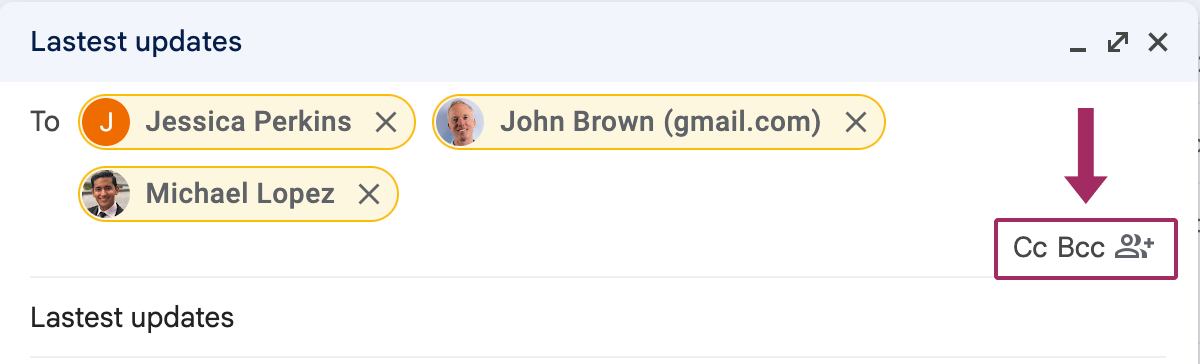
| PRO TIP: Den CC (karbonkopi) bruges, når man ønsker, at flere modtagere skal være opmærksomme på e-mailen og se, hvem der ellers har modtaget den. Det er til situationer, hvor gennemsigtighed er vigtig, f.eks. når man vil holde folk orienteret om en samtale eller et projekt. Men alle e-mailadresser i "Til"- og "CC"-felterne er synlige for alle, så det er bedst at bruge det, når privatlivets fred ikke er et problem. Den BCC (blind carbon copy) felt er derimod til at opretholde modtagerens privatliv. Når du bruger BCC, kan ingen se, hvem der ellers har modtaget e-mailen, hvilket gør den perfekt til masse-e-mails som nyhedsbreve eller meddelelser, hvor du ikke ønsker at dele kontaktoplysninger. BCC forhindrer også modtagere i at svare alle ved et uheld, hvilket reducerer mængden af e-mails. Brug BCC til store grupper, eller når diskretion er vigtig. |
Sådan deler du dine Gmail-kontakter

Nu hvor du ved, hvordan du administrerer og e-mailer dine kontakter effektivt i Gmail, så lad os tale om deling af Gmail-kontakter. Forestil dig, at du er en del af et team, hvor kontakter er en fælles ressource. Måske er det dit salgsteam, der udveksler leads, eller dit eventplanlægningshold, der jonglerer med RSVP'er. Det er her, du måske skal overveje andre værktøjer, og Shared Contacts Manager kan blive din tryllestav.
Shared Contacts Manager tager din Gmail-kontaktorganisation til det næste niveau ved at give dig mulighed for at dele kontaktlabels på tværs af dit team, så alle har adgang til de samme opdaterede lister. Ikke flere e-mails frem og tilbage, hvor man beder om "den seneste forhandlerliste" eller "den kundes opdaterede e-mail". Desuden synkroniseres den med Gmail, så alt går glat. Denne løsning er en delt online-adressebog, der vokser og opdateres i realtid - perfekt til virksomheder eller familier, der gerne vil holde sig opdateret. Og her kommer det bedste: Med Shared Contacts Manager kan du indstille tilladelser til dine delte lister, så du har kontrol over, hvem der kan se, redigere eller bare bruge kontakterne uden at skulle bekymre dig om utilsigtede ændringer.
Så mens Gmail gør gruppemails nemmere, hjælper Shared Contacts Manager dine kontaktlabels med at blive samarbejdsorienterede og tilgængelige for alle, der har brug for dem. Hvorfor nøjes med godt, når du kan få fantastisk? Prøv Shared Contacts Manager i dag, og oplev forskellen på første hånd.
Konklusion
Med Gmails fleksibilitet tager det kun et par klik at sende en e-mail til alle dine kontakter - eller bare nogle få udvalgte. Systemet giver dig mulighed for at organisere din korrespondance på den måde, du har brug for. Du behøver ikke at bruge endeløse timer på at adressere kuverter eller håndtere komplicerede e-mailsystemer - Googles smarte, brugervenlige design lover, at din besked når frem til den, du vil have, og når du vil have den. Og hvis du vil tage kontaktadministrationen til det næste niveau, kan Shared Contacts Manager hjælpe dig med at organisere, dele og synkronisere kontakter med lethed. Det er den perfekte tilføjelse til virksomheder, der leder efter en enkel og overkommelig løsning til at dele kontaktlister.

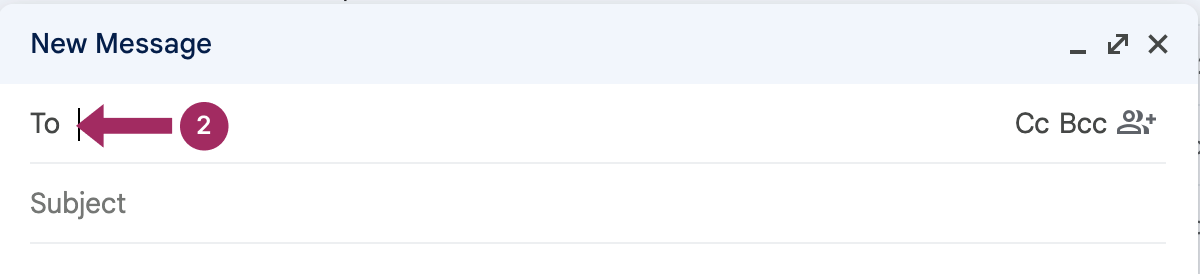

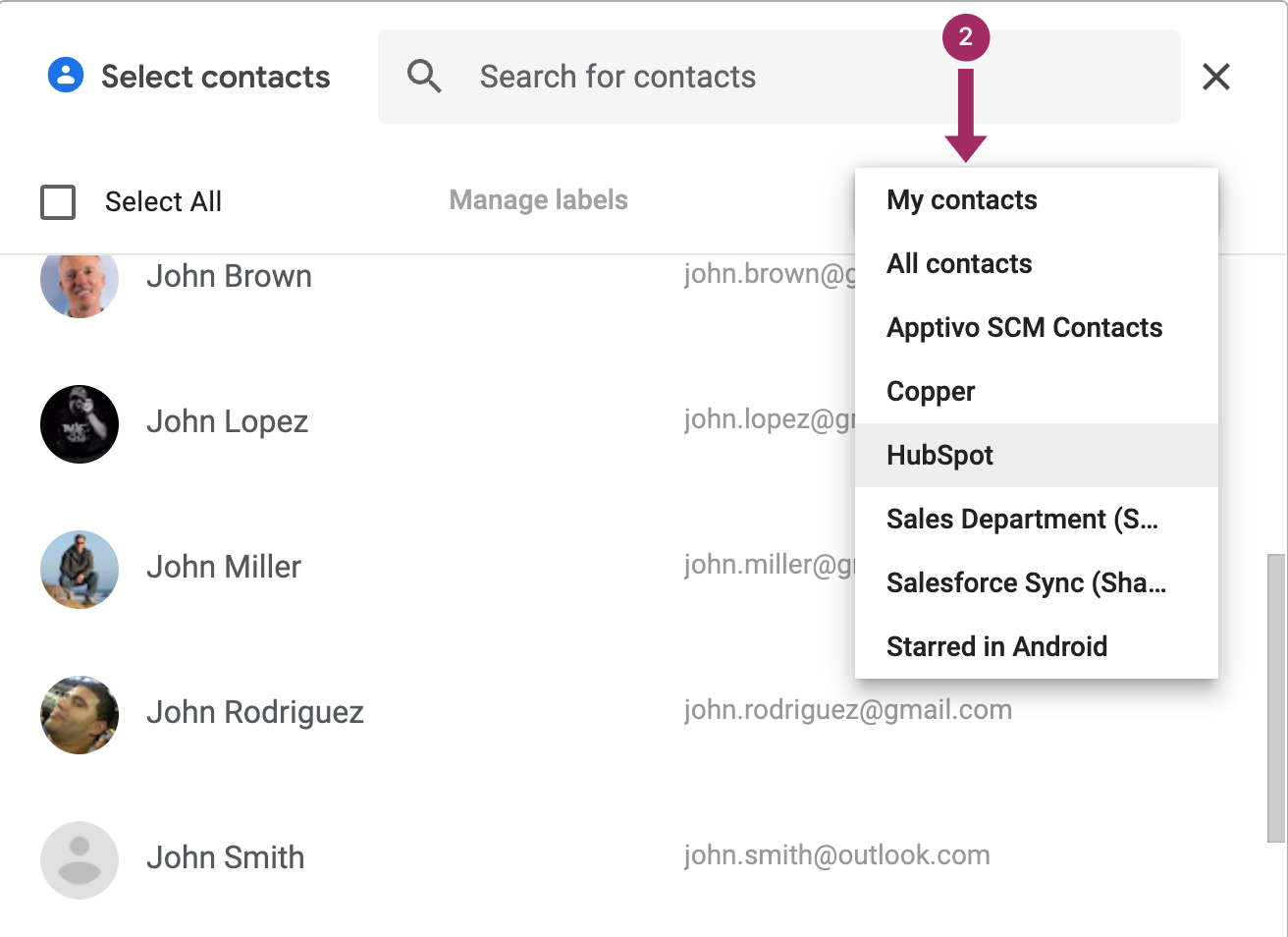




Ingen kommentarer